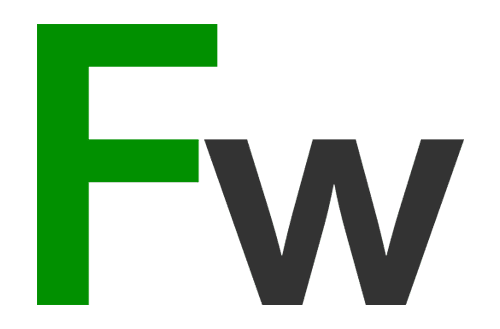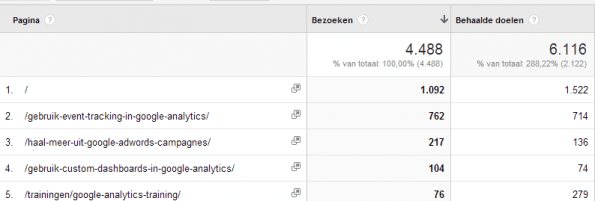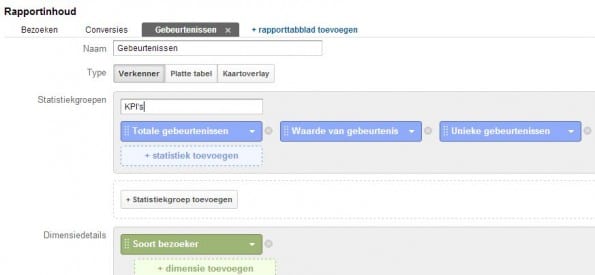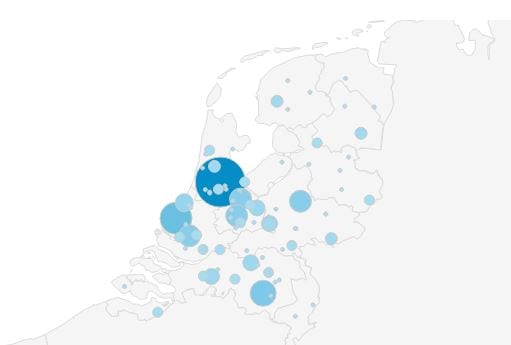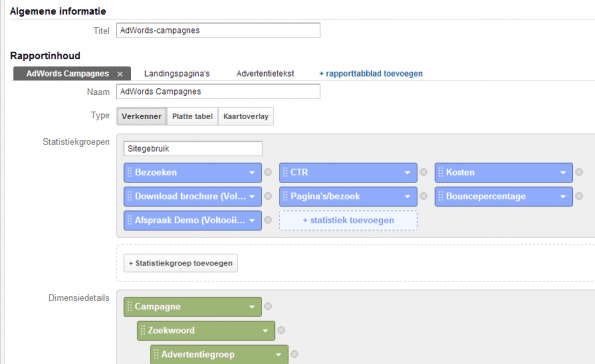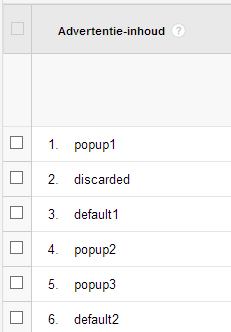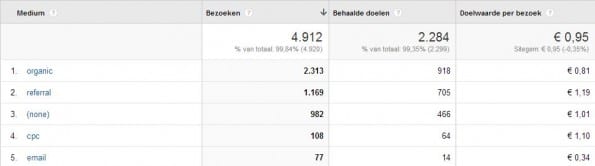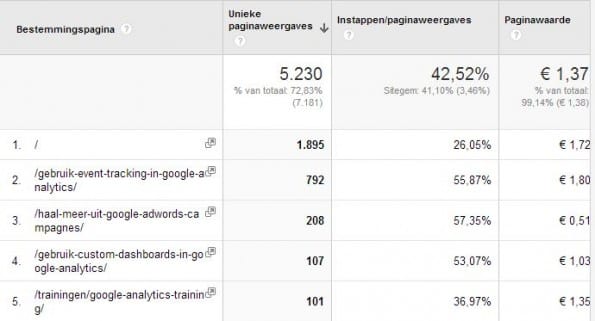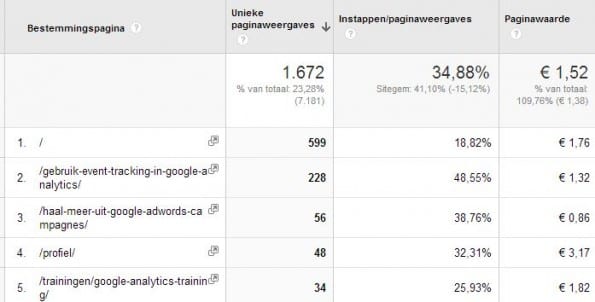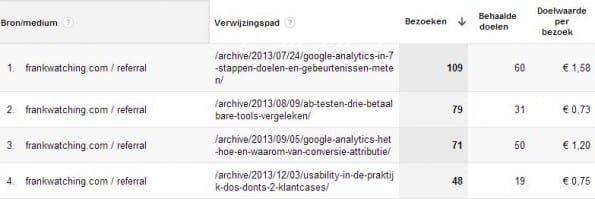Aangepaste rapporten gebruiken in Google Analytics [met videotutorial]

Aangepaste rapporten zijn een ondergewaardeerd onderdeel in Google Analytics. Ik merk vaak dat gebruikers moeite hebben met werken met aangepaste rapporten. Toch kun je er praktische inzichten uit halen. Dashboards geven een mooie samenvatting van jouw resultaten. Echter, je kunt niet meerdere statistieken en dimensies met elkaar combineren. Met aangepaste rapporten kun dat wel. Hoe haal je praktische inzichten uit de aangepaste rapporten?
Weet naar welke statistieken je kijkt!
Voordat je met aangepaste rapporten aan de slag gaat moet je weten waar je naar kijkt. Binnen een aangepast rapport heb je de beschikking over statistieken en dimensies. Wat zijn statistieken en dimensies eigenlijk? Statistieken zijn de cijfers van je content, zoals bezoeken en conversies. Dimensies: dit zijn de beschrijvingen van je data, zoals medium (acquisitie-kanaal) en zoekwoorden.
Daarnaast is het belangrijk om het verschil te weten tussen sessie- en interactie-statistieken of dimensies. Sessie-statistieken en dimensies zijn de data uit één bezoek, zoals medium gecombineerd met jouw bezoeken of conversies. Interactie-statistieken en dimensies zijn de ‘hits’ in één bezoek. Bijvoorbeeld een bekeken pagina gecombineerd met jouw paginawaarde. De paginawaarde bereken je als volgt: conversies*conversiewaarde/unieke paginaweergaven.
Ik heb gemerkt dat sessie- en interactie-statistieken/-dimensies nog weleens leiden tot verkeerde interpretaties. Enkele voorbeelden hiervan zijn medium gecombineerd met gemiddelde tijd op de pagina, pagina gecombineerd met conversies en pagina gecombineerd met gemiddelde tijd op de site.
Daarom kun je beter eerst bepalen wat je eigenlijk wilt weten. Er zijn een aantal opties:
- Sessie-statistieken: bezoeken, gebeurtenissen en dimensies.
- Sessie-dimensies: medium, campagne en zoekwoord.
- Interactie-statistieken: paginawaarde, gebeurteniswaarde en bouncepercentage.
- Interactie-dimensies: pagina, gebeurtenis en ingetypte zoekopdracht onsite.
Kortom: weet naar welke data je kijkt!
Hoe maak je aangepaste rapporten aan?
Het instellen van een aangepast rapport is vrij eenvoudig. Klik op ‘aangepaste rapporten’ en dan op ‘nieuw aangepast rapport’. Nu kun je jouw aangepaste rapport gaan aanmaken:
Je kunt een titel geven aan je rapport. Daarnaast heb je de mogelijkheid om verschillende tabbladen te gebruiken zoals je in bovenstaand voorbeeld kunt zien. Je kunt kiezen uit drie rapporttypen:
- Verkenner: je kunt meerdere statistieken met één dimensie tegelijkertijd combineren.
- Platte tabel: meerdere dimensies combineren met meerdere statistieken. Bijvoorbeeld de ingetypte zoekwoorden door de gebruiker en de zoekwoorden die in je AdWords-campagne staan.
- Kaart overlay: je kunt statistieken per plaats aanmaken. Dit is vooral interessant als je statistieken per land of locatie visueel wilt weergeven.
Gebruik je tabbladen binnen de aangepaste rapporten
Je hebt de beschikking over meerdere tabbladen. Daardoor kun je verschillende onderdelen in één rapport communiceren. Je wilt bijvoorbeeld één rapport maken voor je AdWords-campagnes en advertentieteksten:
Advertentieteksten
Hiermee kun je dus in één rapport alle AdWords-statistieken en -dimensies zien. Heel handig om naar een collega of klant te mailen. Toch is dit overzicht niet helemaal compleet. Je wilt namelijk ook weten welke advertentieteksten het beste presteren.
Helaas kun je tot nu toe alleen de titel van je advertentietekst onderscheiden in Google Analytics. Als je unieke titels hebt, kun je de advertentieteksten makkelijk onderscheiden. Maar bij identieke titels kun je de doorklikratio’s van advertentie teksten niet met elkaar vergelijken. Hopelijk vindt Google Analytics op de korte termijn een oplossing voor dit probleem. Als je bijvoorbeeld via Beslist.nl adverteert, kun je wel de advertentie-uitingen onderscheiden, zie hiernaast.
Welke aangepaste rapporten zijn handig?
De mogelijkheden om aangepaste rapporten aan te maken zijn uitgebreid. Ik zal een paar rapporten met je delen, die ik op dagelijkse basis gebruik.
Rapport: sessie-statistieken en – dimensies
Eerst wil je natuurlijk de resultaten per kanaal met elkaar kunnen vergelijken. Wat zijn de verschillen qua conversies tussen SEO/AdWords en je verwijzende sites? Je kunt dit nog verder uitsplitsen op campagne- of zoekwoordniveau. Hiervoor maken we een rapport aan met sessie-statistieken en -dimensies. Gebruik dit aangepaste rapport voor je online kanalen (alleen doelen moet je nog aanpassen).
Rapport: interactie-statistieken en -dimensies
Daarnaast wil je de resultaten van je content wekelijks of maandelijks kunnen monitoren. Welke pagina’s leveren hun bijdrage aan de conversie op je site? Hiervoor maken we een rapport aan met interactie-statistieken en -dimensies.
Dimensie: soort bezoeker
Mobiel heb ik in dit rapport uitgesloten. Ik wil namelijk de pagina’s voor het desktop verkeer met elkaar vergelijken. Daarnaast heb ik ‘soort bezoeker’ als dimensie toegevoegd. Ik wil namelijk de landingspagina’s voor nieuwe en terugkerende bezoeker afzonderlijk kunnen bekijken.
Statistiek: instappen/paginaweergaves
Met de statistiek ‘instappen/paginaweergaves’ kun je het percentage instappunten en navigatie bezoeken zien. Voorbeeld: 10% van de paginaweergaves is ingestapt bij een bepaalde pagina. 90% is dus genavigeerd naar deze pagina via een andere pagina op de site. Dan weet je dus dat de meerderheid van de bezoekers op zoek is naar informatie op deze pagina.
Paginawaarde
Met de paginawaarde kun je de impact van je pagina’s op de conversie bepalen. Google Analytics berekent de paginawaarde als volgt: conversies*conversiewaarde/unieke paginaweergaven. De conversiewaarde kun je opgeven als doelwaarde, als je een doel aanmaakt in Google Analytics. Als je de e-commerce-module hebt geactiveerd, is dit niet nodig. Dan neemt Google Analytics de verkoopwaarde van jouw product als conversiewaarde.
In onderstaande screenshots kun je de resultaten per pagina zien tussen mijn nieuwe en terugkerende bezoekers. Je ziet dat vooral mijn terugkerende bezoekers naar mijn profiel (‘over mij’)-pagina toe navigeren. Bijna 70% van de paginaweergaves voor deze pagina zijn navigerend. Daarom is het belangrijk om aandacht te schenken aan de content voor deze pagina. Gebruik dit aangepaste rapport voor je paginaresultaten.
Nieuwe bezoekers:
Terugkerende bezoekers:
Verwijzende sites
Verwijzende sites kun je zien als mond-tot-mond-communicatie. Deze externe sites maken (gratis) reclame voor jouw website. Met een aangepast rapport krijg je niet alleen informatie over jouw verwijzende sites, maar ook over de pagina of het artikel dat naar jouw site verwijst. Ik wil graag weten welke artikelen op Frankwatching en Twinkle Magazine mij bezoekers opleveren:
In bovenstaand voorbeeld kun je zien dat het artikel over het doormeten van doelen en gebeurtenissen op Frankwatching mij significant meer bezoeken oplevert dan de overige artikelen. Daarnaast is de doelwaarde van dit artikel significant hoger. Dan kun je erover denken om een vervolgartikel te gaan schrijven over dit onderwerp.
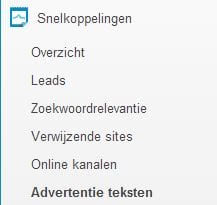 Maak gebruik van snelkoppelingen
Maak gebruik van snelkoppelingen
Het is belangrijk om het overzicht te hebben met de meest belangrijkste cijfers van je website. Snelkoppelingen kunnen je hierbij veel tijd besparen. Van ieder rapport kun je een snelkoppeling maken. Mijn advies is om voor je top 3 of top 5 aangepaste rapporten een snelkoppeling te maken. Deze kun je terugvinden onder ‘mijn items’.
Ik maakte deze videotutorial om je op weg te helpen. Deze is het beste te kijken op volledig scherm.
Deze snelkoppelingen kun je helemaal naar eigen wens inrichten. Zo kun je dus de rapporten bekijken die voor jou van toegevoegde waarde zijn.
Foto intro met dank aan Fotolia